Duża liczba użytkowników zgłosiła, że oprogramowanie Silhouette Studio działa wolno w systemie operacyjnym Windows. Ten problem może być bardzo frustrujący, zwłaszcza jeśli używasz dużej liczby czcionek i rozszerzeń, ponieważ jeszcze bardziej spowolni to działanie komputera.
Oto jak jeden użytkownik Reddit opisał problem:
Powolne ładowanie plików w mojej edycji Designer Studio. Czasami zajmuje to do 1 godziny lub nigdy nie ładuje pliku. Nawet przy świeżej instalacji systemu Windows.
W tym artykule zbadamy niektóre z najlepiej sprawdzonych metod radzenia sobie z tym problemem i unikniemy tego problemu w przyszłości. Czytaj dalej, aby dowiedzieć się więcej.
Co zrobić, jeśli oprogramowanie Silhouette Studio działa wolno?
1. Wyczyść bałagan na dysku twardym komputera
- Otwórz CCleaner.
- w Zakładka Cleaner, wybierz, które elementy chcesz sprawdzić na obu kartach (Windows i Aplikacje).
- Kliknij na Analizuj.
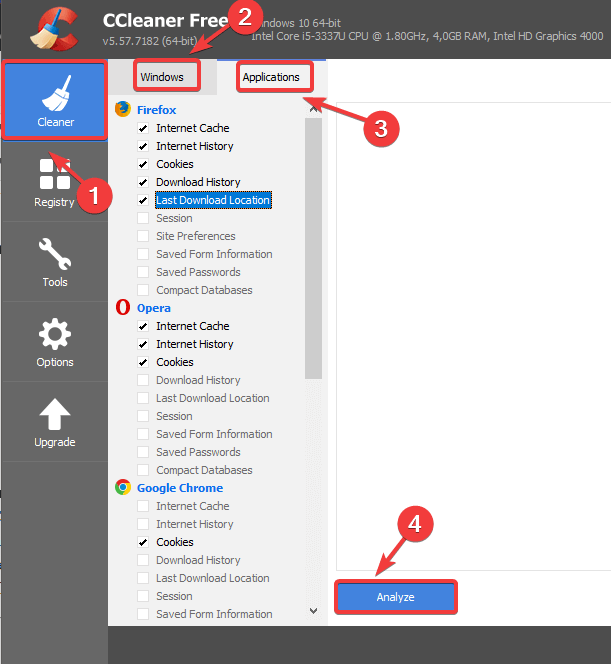
- Po zakończeniu procesu wybierz Uruchom Cleaner.

- Otwórz Silhouette Studio i sprawdź, czy problem nadal występuje.
2. Zaktualizuj sterowniki karty graficznej

- Naciśnij klawisze Win + X na twojej klawiaturze.
- Wybierz Menedżera urządzeń.
- Wewnątrz menedżera znajdź sterownik karty graficznej.
- Kliknij prawym przyciskiem myszy i wybierz Uaktualnij sterownik.

- Wybierz opcję „Wyszukaj automatycznie zaktualizowane oprogramowanie sterownika”.

- Po zakończeniu procesu aktualizacji sprawdź, czy problem nadal występuje w programie Silhouette.
Czy komputer wolno się uruchamia? Spraw, aby znów był zgryźliwy dzięki temu przewodnikowi!
3. Przenieś pobrane czcionki i elementy biblioteki do pamięci lokalnej
- Otwórz bibliotekę Silhouette i przewiń w dół do swojej Chmura teczka.
- Znajdź projekty / pliki, które chcesz przenieść do pamięci lokalnej i kliknij dwukrotnie / je, aby otworzyć.
- Wybierz Plik -> Zapisz zaznaczenie> Zapisz w bibliotece.

- Wybierz folder na komputerze, do którego chcesz przenieść pliki, i powtórz kroki dla wszystkich potrzebnych plików.
4. Wyłącz opcję „Wytnij dane”
- otwarty Sylwetka.
- Kliknij Edytuj -> Preferencje.

- W środku Okno preferencji, Kliknij na zaawansowane patka.

- Dezaktywuj opcję „Dołącz dane cięcia”.

- Kliknij ‘Dobrze’ i uruchom ponownie program, aby sprawdzić, czy problem nadal występuje.
5. Zaktualizuj do najnowszej stabilnej wersji Silhouette Studio
- Odwiedź oficjalną stronę Silhouette Studio.
- Pobierz najnowszą wersję oprogramowania.

- Zainstaluj go na swoim komputerze.
- Po zakończeniu procesu instalacji spróbuj ponownie uruchomić oprogramowanie i sprawdź, czy problem nadal występuje.
W tym artykule zbadaliśmy jedne z najlepiej sprawdzonych metod radzenia sobie z powolnym działaniem Silhouette Studio na komputerze z systemem Windows. Postępuj zgodnie z krokami przedstawionymi na tej liście w kolejności, w jakiej zostały napisane, aby uniknąć niepotrzebnych komplikacji.
Daj nam znać, jeśli ten artykuł pomógł Ci rozwiązać problem prędkości z Silhouette, korzystając z sekcji komentarzy poniżej.

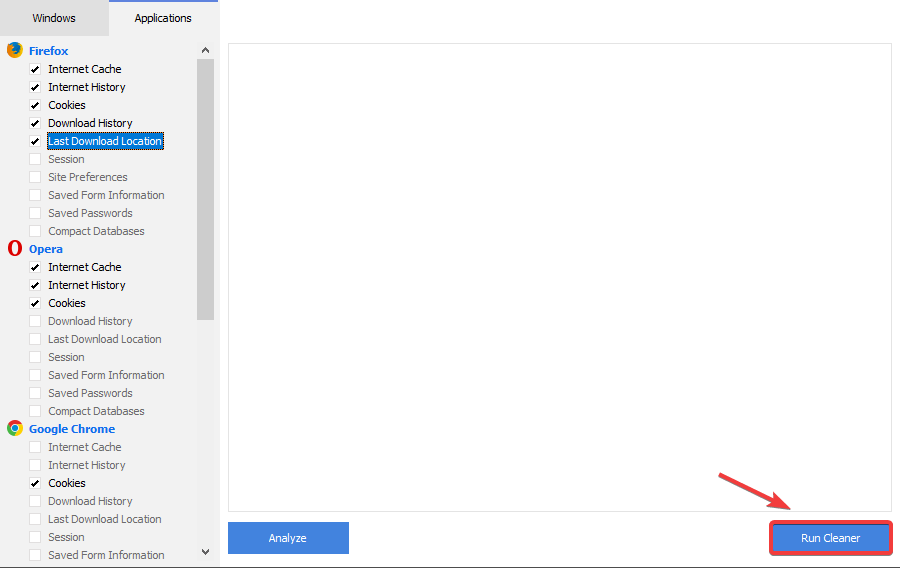
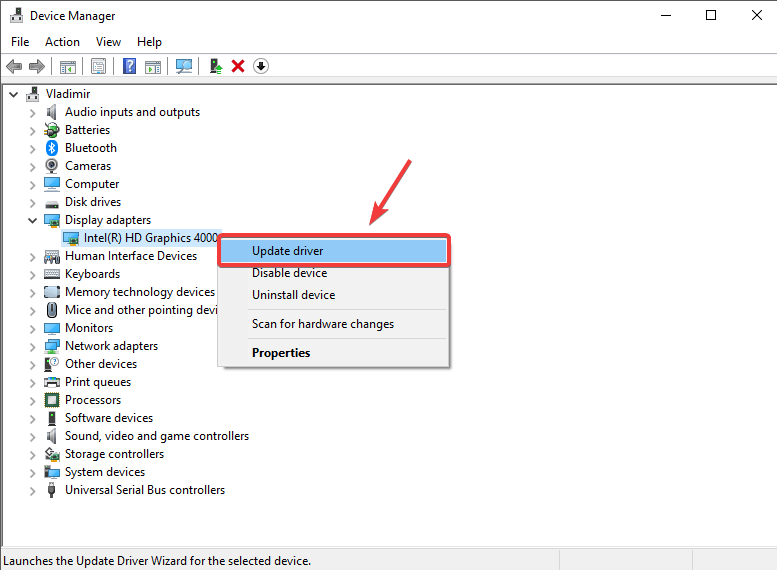
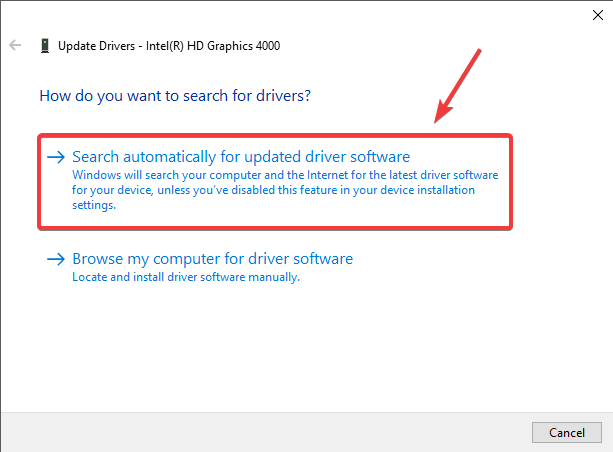
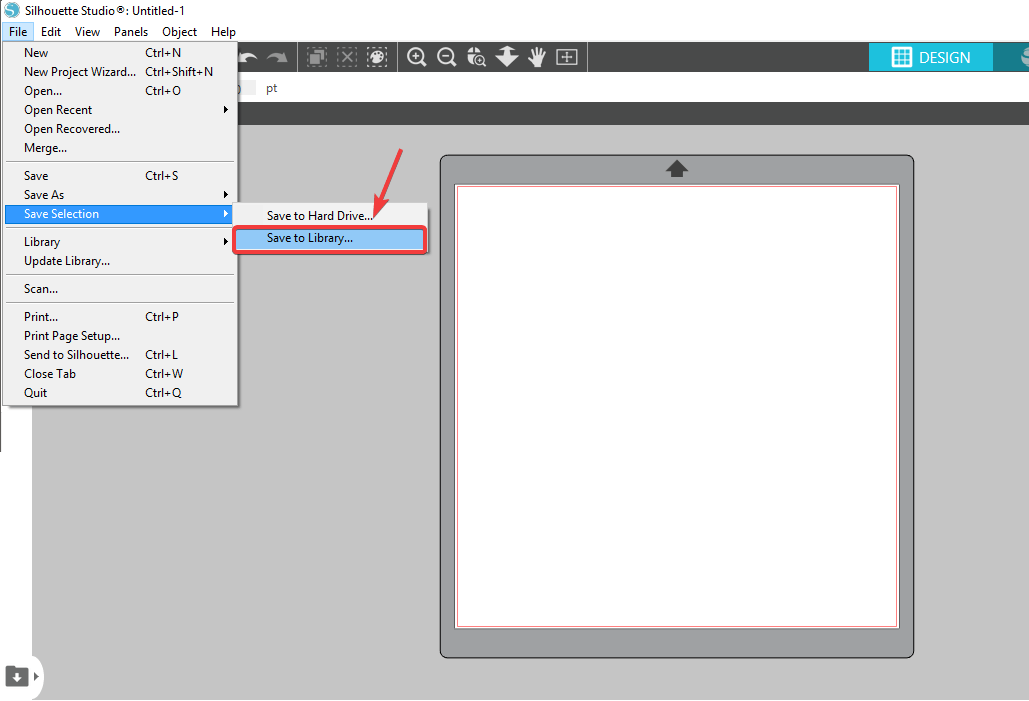
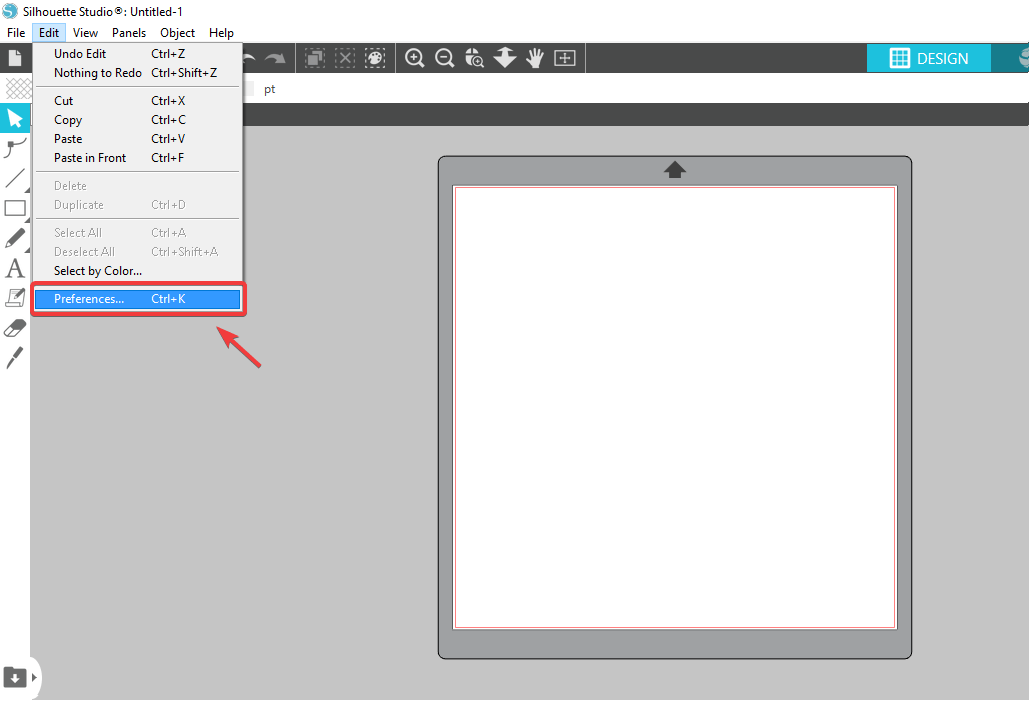
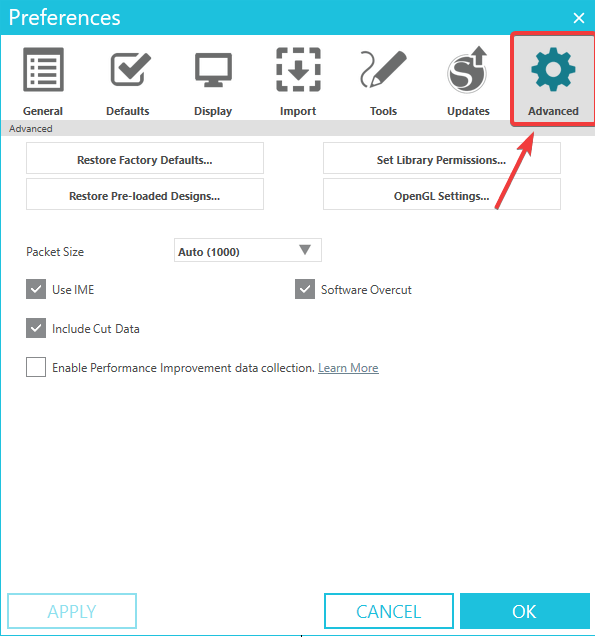
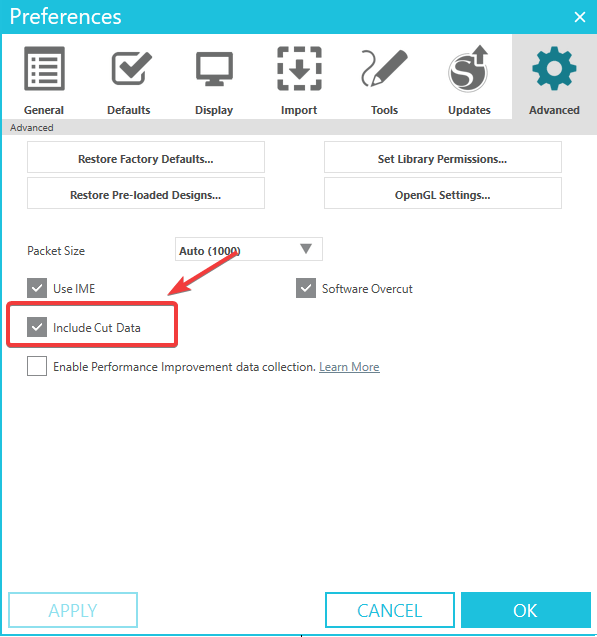
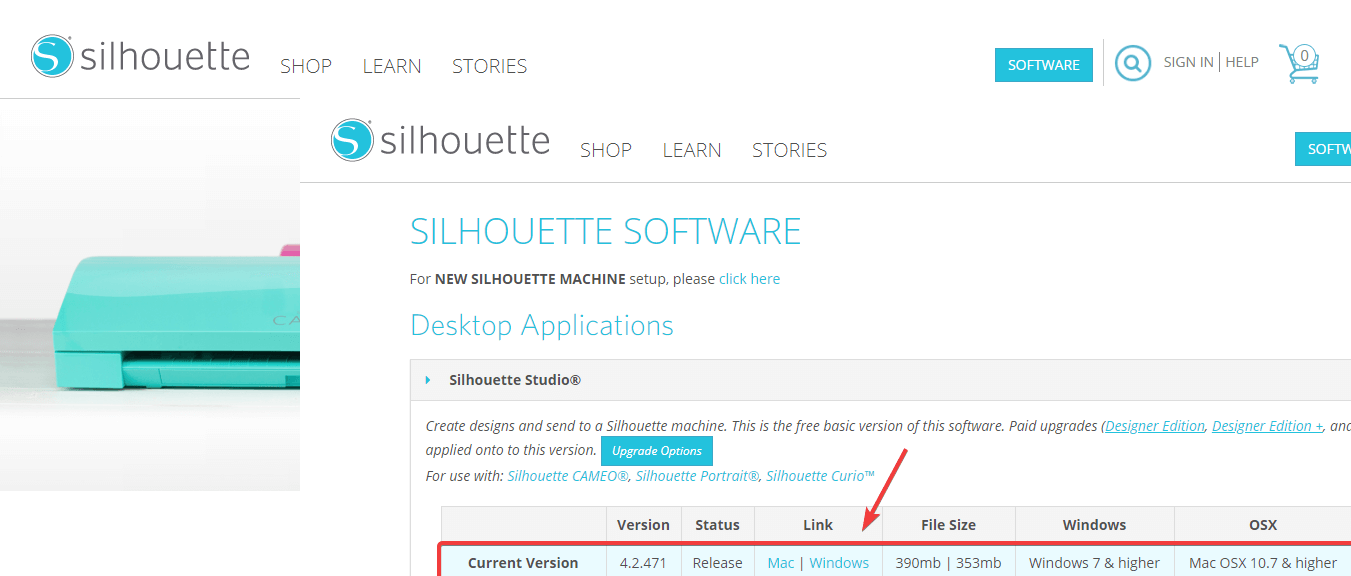
![Oprogramowanie Silhouette Studio działa wolno [EXPERT FIX]](https://pogotowie-komputerowe.org.pl/wp-content/cache/thumb/c8/dd1fab9eea0e1c8_320x200.png)
![Zbieranie wymaganych informacji Błąd Instalatora Windows [QUICK FIX]](https://pogotowie-komputerowe.org.pl/wp-content/cache/thumb/e3/fe1f1ef4fd82fe3_150x95.png)


